Excel作为数据处理的重要工具,其筛选功能在日常工作中尤为常用。然而,当我们需要在同一列中筛选三个或更多条件时,常规的筛选方法就显得力不从心了。那么,如何在Excel中实现多条件筛选呢?本文将详细介绍两种方法,帮助您轻松应对这一挑战。此外,安趣屋还提供了丰富的Excel教程,适合自学Excel的用户参考。
Excel表格中实现多条件筛选的两种方法:
方法一:利用筛选器添加功能。首先,我们需要筛选出第一个条件。例如,筛选出姓“王”的员工,然后点击【确定】。在筛选结果中,勾选【将当前所选内容添加到筛选器】。具体操作如图所示。

接着,重复上述步骤,分别筛选出姓“李”和姓“张”的员工,并同样勾选【将当前内容添加至筛选器】。最终,您将看到所有符合条件的筛选结果。具体操作如图所示。

此方法的关键在于,每次筛选后都将结果添加至筛选器,从而保留之前的筛选条件,实现多条件筛选。具体操作如图所示。
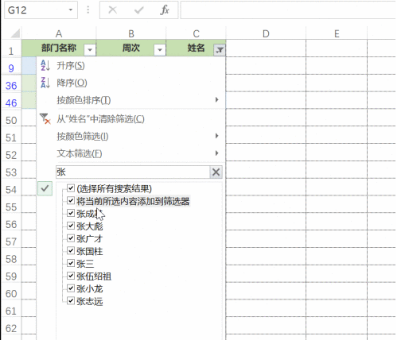
方法二:高级筛选功能。对于更复杂的筛选需求,可以使用高级筛选功能。首先,在空白区域准备好筛选条件。
点击【数据】-【高级】,在弹出的对话框中选择【在原有区域显示筛选结果】,然后框选数据范围,最后点击【确定】。具体操作如图所示。
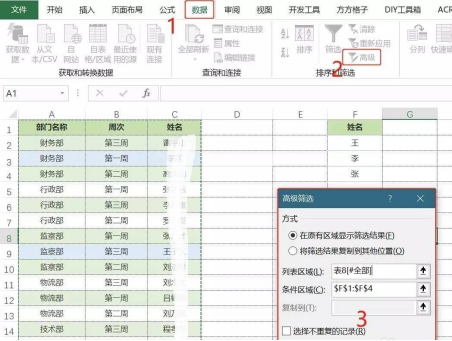
以上便是实现多条件筛选的两种方法,您可以根据个人喜好选择适合的方法进行操作。
